As mensagens no seu Mac permitem salvar todas as suas conversas. Quando você desliga o Mac ou começa a usar outro dispositivo, pode continuar facilmente de onde parou.
Como posso excluir as mensagens ou conversas? Você tem a opção de definir Mensagens para salvar uma conversa ou excluí-la depois de fechá-la. Caso você configure o aplicativo para salvar automaticamente todas as conversas, você pode fechar uma e continuar depois com o histórico intacto.
Dependendo das suas necessidades, você pode querer excluir todas as mensagens no Mac ou apenas remova mensagens específicas ou até exclua o histórico de bate-papo.
Se você quiser aprender como excluir todas as mensagens apenas no Mac, mas mantê-las em outros dispositivos, existem várias opções nesta postagem que você pode usar.
Conteúdo: Parte 1. Como excluir mensagens no Mac, mas não no iPhone Como limpar caches de mensagens e conversas no Mac?Parte 2. Dicas para gerenciar conversas no aplicativo de mensagensParte 3. É um Envoltório
Parte 1. Como excluir mensagens no Mac, mas não no iPhone
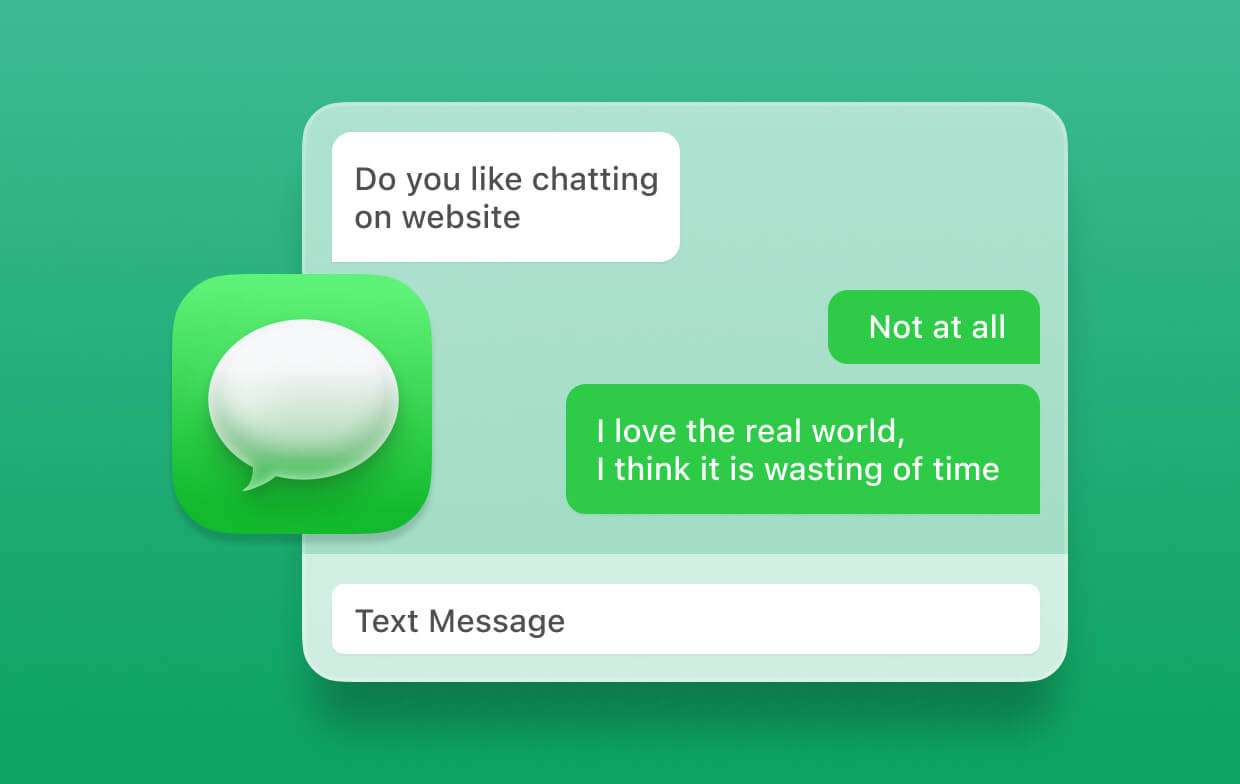
Você tem a opção de excluir mensagens no seu Mac usando o método abaixo, mas lembre-se de que elas ainda podem ser recuperadas no seu dispositivo.
- Abra o aplicativo Mensagens no seu Mac
- Selecione “Preferência de mensagem” que você encontrará na guia do menu
- Na configuração Geral, você tem uma seleção - Salvar histórico quando as conversas são fechadas. Você deve desmarcar esta opção. Quando você sai de uma conversa depois de usar o aplicativo e a reabre no Mac, os bate-papos anteriores não serão mais exibidos.
Se você quiser excluir mensagens específicas em Mensagens no seu Mac, siga estas etapas:
- Abra as mensagens no seu dispositivo
- Procure o segmento do qual deseja excluir uma mensagem
- Clique na mensagem uma vez para destacá-la com uma cor mais escura do que as outras mensagens.
- Clique com o botão direito do mouse na mensagem para abrir um menu de contexto
- Escolha a opção "Excluir" para remover a mensagem.
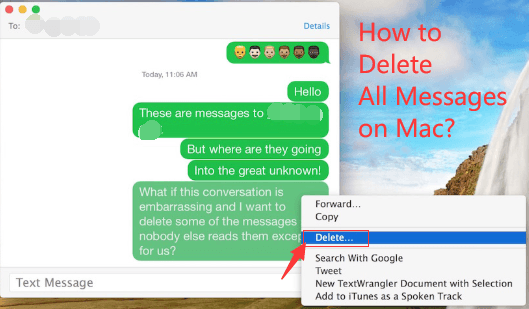
Como faço para limpar todas as mensagens e histórico no meu Mac?
Como seleciono várias mensagens em um Mac? Caso você queira remover o histórico de bate-papo do seu dispositivo (como excluir transcrições de bate-papo no Mac), você também pode excluir todos os registros de bate-papo seguindo estas etapas:
- Feche as mensagens se estiverem abertas.
- Abra o Finder e digite
Command+Shift+G - Assim que a caixa de diálogo “Ir para a pasta” abrir, digite
~/Library/Messages/ - Ao abrir o diretório de mensagens, escolha os arquivos que estão rotulados como chat.db, chat.db-wal e chat.db-shm. Depois que todos estiverem selecionados, exclua-os.
- Clique na opção para esvaziar o "Lixo"
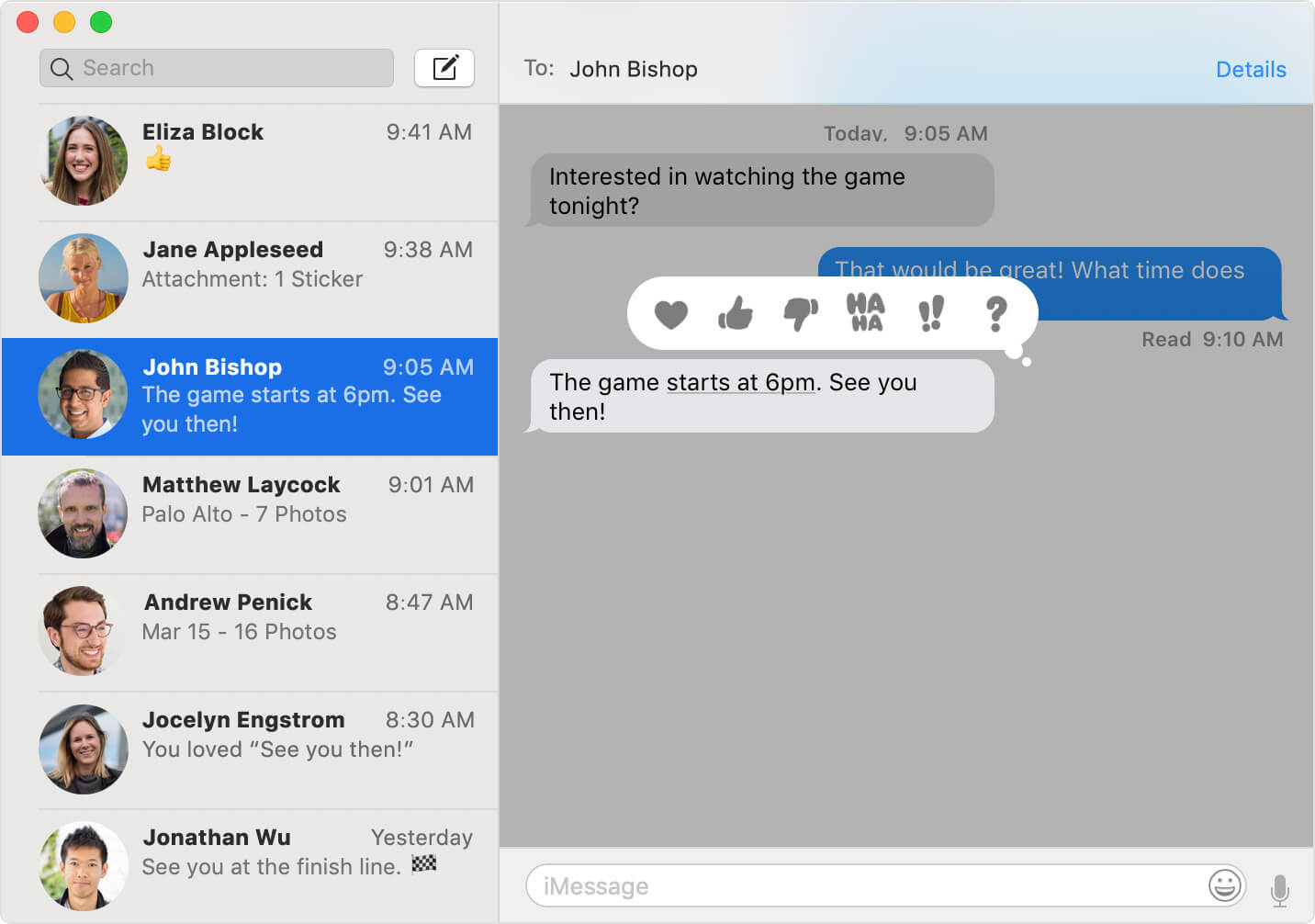
Como excluir mensagens no Mac do iPhone?
Para aqueles que estão usando iOS 11.4 ou superior no seu iPad, iPhone ou iPod e usam o sistema operacional High Sierra 10.13.5 e superior, você pode utilizar as Mensagens no iCloud. (Quando as mensagens são sincronizadas com o iCloud, você pode exclua os arquivos originais porque eles podem ser eliminados.)
Depois que seus dispositivos e seu Mac utilizarem as Mensagens no iCloud, todas as mensagens serão sincronizadas em todos os dispositivos se um ID Apple específico for usado. Significa simplesmente que, depois que você decide excluir as mensagens em um único dispositivo, todas elas são excluídas.
O principal objetivo dessa abordagem é que esse recurso atualize automaticamente todos os dispositivos que você está usando. Geralmente, você sempre termina conversas semelhantes quando utiliza o aplicativo. Apenas certifique-se de utilizar o ID Apple idêntico e os dispositivos usados suportam o recurso iCloud.
Se você quiser desligue o "Mensagens no iCloud”No seu dispositivo, basta seguir estas etapas:
- Abra "Mensagens"
- Clique em "Preferências"
- Selecione a opção "Contas"
- Clique na caixa para "Ativar mensagens no iCloud"
- Clique em "Sincronizar agora" para iniciar o processo.
Caso você entre no Mensagens usando um ID Apple diferente daquele que você inseriu em Preferências do Sistema> iCloud, não poderá usar o Mensagens no iCloud.
Verifique se o ID da Apple para mensagens deve corresponder ao ID que você utilizou para outros serviços do iCloud para que esse recurso funcione.
Etapas sobre como excluir todas as mensagens do iCloud no Mac:
- Abra o aplicativo "Message"
- Encontre a conversa que inclui a mensagem que você deseja remover.
Depois de permitir o recurso iCloud, a remoção de uma mensagem ou segmentos de um no seu Mac também o excluirá dos outros dispositivos nos quais o recurso iCloud está ativado e você utilizou um único ID Apple para fazer login.
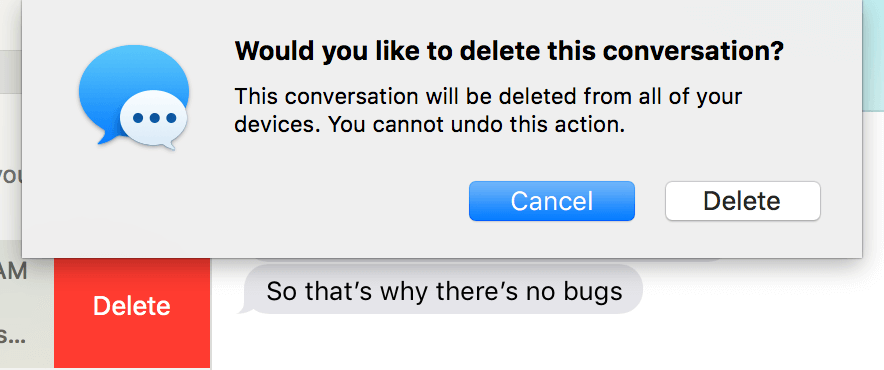
Se você quiser remover uma mensagem inteira, Siga esses passos:
- Escolha uma conversa que você deseja excluir.
- Selecione Arquivo> Excluir conversa ou digite “Command + Delete”
- Se você estiver usando um mouse mágico ou trackpad, deslize para a esquerda usando dois dedos na conversa na barra lateral e escolha a opção "Excluir"
- Quando uma caixa de confirmação for aberta, clique em "Excluir" novamente
Caso você queira apenas remover segmentos de uma conversa, Siga esses passos:
- Pesquise e toque no balão de texto a ser removido. Apenas certifique-se de selecionar todo o balão de mensagens, não apenas o texto dentro dele.
- Digite "Command + Click" para adicionar mais seleções de texto. As entradas que você selecionará ficarão cinza.
- Toque em “Control + Click” ou clique com o botão direito do mouse e escolha a opção “Excluir” no menu
- Caso não exista a opção "Excluir", você selecionou o texto em vez do balão de mensagens.
- Nesse momento, seu dispositivo solicitará que você autorize a remoção desta mensagem e solicitará que esse ato não possa ser revertido. Basta tocar em "Excluir" para aprovar a ação
- O macOS removerá as mensagens selecionadas das Mensagens no seu dispositivo.
Como limpar caches de mensagens e conversas no Mac?
Mensagens ocupando espaço no Mac. Se você deseja otimizar de forma eficiente o seu Mac, você precisa de uma das ferramentas iMyMac PowerMyMac.
Agora que você já conhece as opções de como excluir todas as mensagens no Mac, pode escolher a abordagem mais adequada às suas necessidades. Por exemplo, você pode usá-lo para exclua todos os arquivos inúteis do seu Mac que realmente ocupam muito espaço, como limpar os caches de mensagens no seu dispositivo.
Para um truque adicional, você pode utilize o PowerMyMac para liberar espaço além de acelerar e otimizar a funcionalidade geral do seu dispositivo. É só pegar o versão gratuita abaixo para começar a limpar seu Mac de todos os tipos de arquivos inúteis e economizar muito mais espaço para outros arquivos úteis.

Parte 2. Dicas para gerenciar conversas no aplicativo de mensagens
A iMessage é um aplicativo de mensagens instantâneas da Apple que está incluído no OS X. O aplicativo tem sido utilizado por milhões de pessoas em todo o mundo. Assim como com outros aplicativos, o Mensagens tem certos problemas que requerem alguns ajustes para funcionar de maneira eficaz.
Quando você abre o aplicativo Mensagens no seu dispositivo, tem a opção de executar um dos seguintes procedimentos:
Salvar conversas automaticamente
Basta clicar em Mensagens> Preferências e clicar em Geral. Clique em “Salvar histórico quando as conversas forem fechadas”.

Ajustar por quanto tempo as mensagens são mantidas
Clique em Mensagens> Preferências e clique em Geral. Toque no menu “Manter mensagens” e selecione uma opção. Caso você selecione uma opção diferente de “Para sempre”, todas as conversas são imediatamente removidas após o tempo definido terminar.
Fechar uma conversa
Simplesmente mova o ponteiro do mouse sobre a conversa e clique em "X". Caso as conversas sejam salvas automaticamente, você pode restaurar uma conversa fechada criando uma nova mensagem de texto para o grupo ou indivíduo.
Feche todas as conversas:
Caso todas as conversas sejam salvas automaticamente, você pode clicar em Option+Shift+Command+W.
Excluindo uma conversa:
Simplesmente escolha uma conversa e clique em Arquivo> Excluir Conversa. Se você tiver um Magic Mouse ou trackpad, pode facilmente deslizar para a esquerda usando seus dois dedos na conversa na barra lateral e clicar em Excluir.
Excluir todas as mensagens no MacBook
Limpe todas as mensagens sem fechar uma conversa:
Simplesmente selecione Editar> Limpar Transcrição.
Dica: Quer saber como você pode excluir mensagens em massa no iMessage no seu Mac? Clique este link para encontrar respostas diferentes.
Parte 3. É um Envoltório
Dependendo do motivo pelo qual você está procurando maneiras de como excluir todas as mensagens no Mac, você encontrará as soluções fornecidas realmente úteis.
Se você deseja arrumar a longa lista de mensagens no seu Mac, use uma das soluções discutidas acima para manter suas conversas organizadas.




Pinkza2021-11-01 19:06:53
Sim, qual é a solução para Big Sur? Diante do mesmo problema, seria bom saber a solução
Jim D2021-10-13 03:23:23
Mensagens - preferências-geral não tem a opção de "Salvar histórico quando as conversas são fechadas".
Melínia2021-10-15 02:34:43
Clicar com a tecla Shift seleciona várias mensagens e, em seguida, clica em excluir
izzy2021-06-18 23:48:26
É sempre incrível para mim que alguns desses redatores técnicos ofereçam sugestões que não se parecem em nada com o que vejo no meu laptop. Estou tentando excluir mensagens do meu macbook pro 2021 sem excluí-las do telefone. Então, o escritor sugere abrir o aplicativo de mensagens, o que eu faço. A para selecionar "Preferência de mensagem" que devo encontrar na guia do menu, que não tenho. O que eu tenho em Mensagens no canto superior esquerdo são Preferências. Eu vou lá. Em seguida, o escritor sugere que, em Geral, eu tenha a opção "Salvar histórico quando as conversas forem encerradas". e desmarcá-lo. Tenho um Macbook Air 2021 novo e não existe essa opção em Geral. As únicas opções que tenho são salvar mensagens por 30 dias, 60 dias ou para sempre.
iMeuMac2021-06-19 23:03:09
Olá, as configurações em diferentes versões do software serão ligeiramente alteradas.
Jim D2021-10-13 03:25:00
Então, para oS Big Sur, qual é a solução?